在使用电脑的过程中,我们经常会听到“运行内存”这个词汇。运行内存对于电脑的运行速度和多任务处理能力有着至关重要的影响。如何查看电脑的运行内存大小,并对...
2025-04-04 4 运行内存
随着应用程序和操作系统的不断升级,对电脑内存的需求也日渐增长。很多用户在使用4GB运行内存的电脑时,可能会发现其性能无法满足日益增长的需求。如何在不更换硬件的前提下,"调大"电脑中的4GB运行内存呢?本篇文章将为您提供详尽的指导。
在很多操作系统中,虚拟内存的概念允许我们将一部分硬盘空间划分为类似物理内存的部分。这可以给予我们的电脑系统更多的“内存”来处理任务。
1.调整虚拟内存设置
步骤一:右击桌面"我的电脑"或"此电脑"图标,选择"属性"。
步骤二:在弹出的系统窗口中选择"高级系统设置"。
步骤三:在系统属性窗口中,点击"高级"标签页,然后在"性能"部分点击"设置"。
步骤四:在性能选项窗口中,再次点击"高级"标签页,并在"虚拟内存"部分点击"更改"。
步骤五:取消"自动管理所有驱动器的分页文件大小"的选项。
步骤六:选择你需要调整的硬盘驱动器,通常是C盘,然后选择"自定义大小"。
步骤七:在这里可以设置初始大小和最大大小的数值。数值的大小可以依据你的硬盘空间而定,初始大小建议设置为你物理内存大小的1.5倍,最大大小建议设置为你物理内存大小的3倍。
步骤八:点击"确定"进行保存,并重启电脑让设置生效。

页面文件(Pagefile.sys)是Windows操作系统用于存储在硬盘上的虚拟内存文件。合理分配页面文件,可以提高系统性能。
2.页面文件分配方法
步骤一:使用与调整虚拟内存相同的步骤进入"性能选项"界面。
步骤二:点击"高级"标签页,然后选择"更改"。
步骤三:取消"自动管理所有驱动器的分页文件大小"选项。
步骤四:选择系统盘(通常为C盘),选择"无分页文件"。
步骤五:点击"设置",然后对其他驱动器选择"自定义大小",并设置适当的值。
步骤六:完成设置后,点击"确定"并重启电脑。
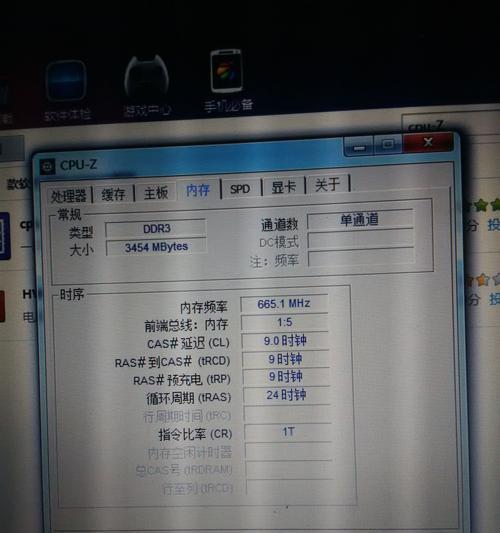
后台程序或服务会占用部分物理内存,即使电脑只有4GB的运行内存,关闭不必要的启动项也可以释放出更多可用内存。
3.清理方法
步骤一:打开任务管理器(可以通过Ctrl+Shift+Esc或Ctrl+Alt+Del组合键打开)。
步骤二:切换到"启动"标签页,你会看到所有随系统启动而运行的程序。
步骤三:对不是必须的程序右击选择"禁用",但请谨慎操作,一些系统相关的程序如果禁用可能会导致系统不稳定。

1.调整大小有风险:虚拟内存的大小调整并不适合所有情况,错误的设置可能会造成系统崩溃或其他问题。
2.以物理内存为准:虚拟内存始终是物理内存的补充,不能完全替代物理内存。
3.电脑性能提升也有限度:即使通过上述方法调整,电脑的整体性能提升也存在上限,无法达到比物理内存更大的效果。
4.硬件升级:如果确实需要更多的内存来提升电脑性能,考虑升级到8GB或更高的RAM硬件才是长远之计。
通过以上步骤,用户可以在一定程度上"调大"自己的4GB运行内存。但请谨记,虚拟内存只能作为一种临时的解决方案,并不能彻底替代物理内存。希望这些方法能帮助您更好地使用电脑,优化您的工作和娱乐体验。
综合以上,调整电脑的虚拟内存设置,清理后台启动程序以及合理分配页面文件是提升4GB内存电脑性能的有效手段。但同时,我们也应理性看待内存优化的效果,理解其物理限制,并在必要时考虑硬件升级。希望本文的指导能为您带来帮助,祝您使用电脑愉快。
标签: 运行内存
版权声明:本文内容由互联网用户自发贡献,该文观点仅代表作者本人。本站仅提供信息存储空间服务,不拥有所有权,不承担相关法律责任。如发现本站有涉嫌抄袭侵权/违法违规的内容, 请发送邮件至 3561739510@qq.com 举报,一经查实,本站将立刻删除。
相关文章
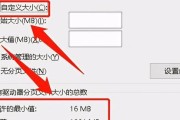
在使用电脑的过程中,我们经常会听到“运行内存”这个词汇。运行内存对于电脑的运行速度和多任务处理能力有着至关重要的影响。如何查看电脑的运行内存大小,并对...
2025-04-04 4 运行内存
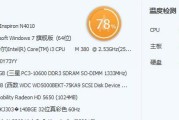
在如今这个高速发展的信息时代,笔记本电脑已经成为我们工作中不可或缺的工具。我们经常会遇到需要检查笔记本电脑运行内存(RAM)的情况,以确保其配置是否满...
2025-03-24 18 运行内存

随着计算机技术的飞速发展,电脑已经广泛应用于工作、学习和娱乐等多个领域。在这个过程中,运行内存(RAM)作为电脑的重要组成部分,其大小和型号直接影响电...
2025-03-13 10 运行内存
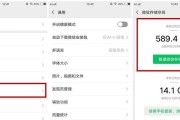
随着科技的快速发展,手机、电脑等电子设备在我们生活中扮演着越来越重要的角色。然而,随着我们使用这些设备的频率增加,我们也面临着一个普遍的问题:设备的内...
2024-09-26 26 运行内存

随着科技的不断发展,电脑的内存容量也逐渐增加。目前市场上主流的内存容量为8G和16G,它们之间有哪些区别呢?本文将从性能提升、多任务处理能力以及游戏体...
2024-08-02 37 运行内存